Cipta dan edit pandangan awam atau sistem
Aplikasi berpandukan model boleh mengandungi pelbagai pandangan supaya pengguna aplikasi boleh membuka versi jadual yang paling sesuai ditunjukkan dan ditapis. Pandangan boleh bersifat Peribadi, ** Sistem atau Awam.
Nota
Pandangan terikat kepada jadual yang diberikan. Walau bagaimanapun, anda boleh memilih pandangan semasa proses mencipta aplikasi berpandukan model. Secara lalai, SEMUA pandangan tersedia dalam aplikasi.
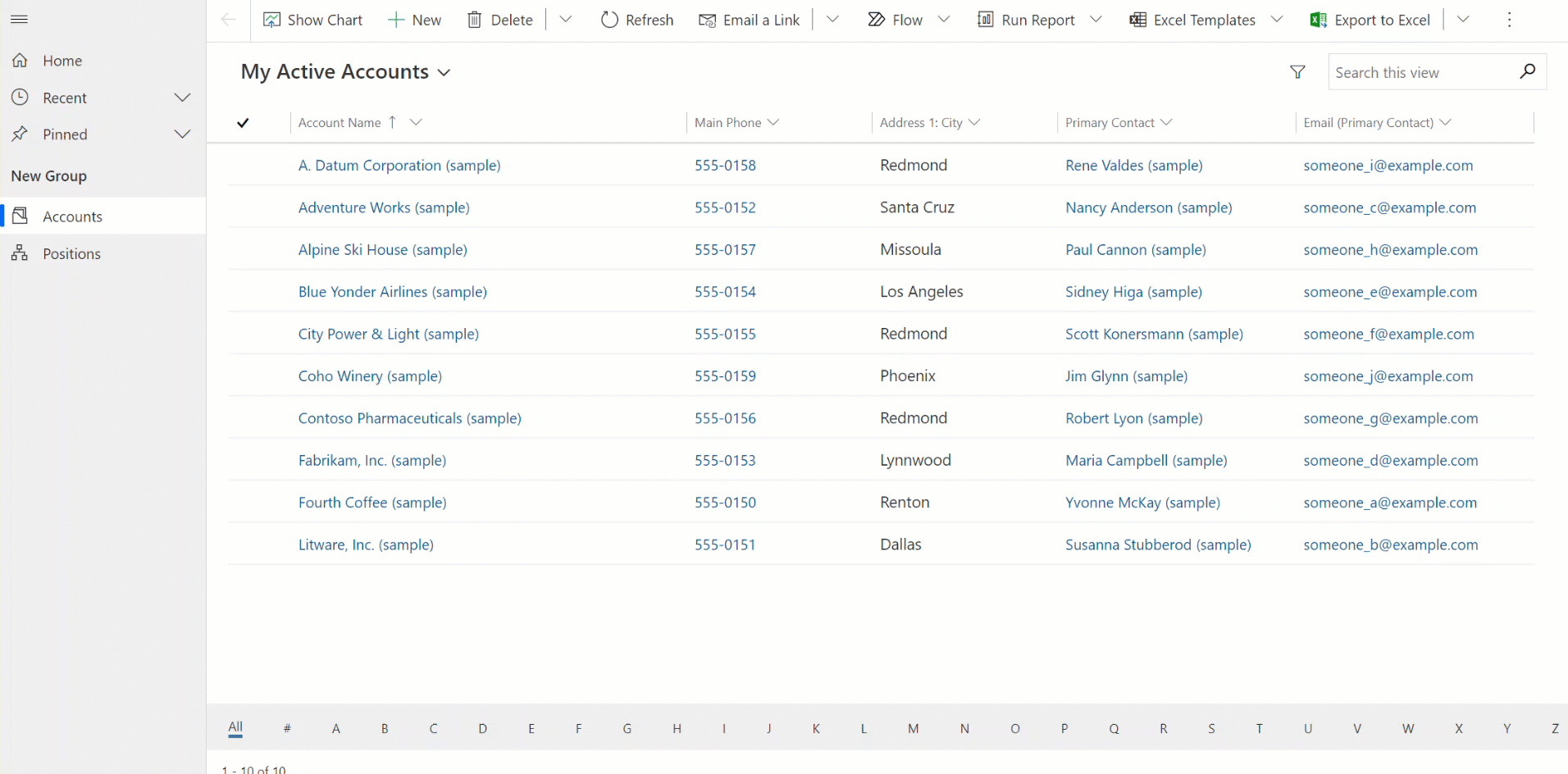
Petua
Untuk pengenalan umum tentang pandangan, pergi ke Memahami pandangan dalam aplikasi berpandukan model
Cipta pandangan awam dalam Power Apps
Pandangan awam tersedia untuk pengguna memaparkan rekod jadual. Pembuat aplikasi boleh mencipta dan mengkonfigurasikan pandangan awam menggunakan Power Apps.
Nota
Pandangan awam yang dicipta dalam Power Apps yang menyertakan penapis Mengandungi data atau Tidak mengandungi data, tidak akan muncul dalam senarai pandangan yang disimpan dalam Carian Lanjutan.
Edit pandangan awam daripada jadual
Dalam penyelesaian yang kami buka lebih awal, cipta jadual baharu atau cari jadual sedia ada dengan pandangan awam yang perlu diedit.
Daftar masuk ke Power Apps.
Pilih persekitaran
Nota
Ia adalah amalan terbaik untuk mencipta jadual dalam penyelesaian tersuai. Maklumat lanjut: Penyelesaian (glosari)
Pilih Jadual kemudian buka jadual yang anda inginkan. Jika item tidak ditemukan dalam anak tetingkap panel sisi, pilih ...Lagi, kemudian pilih item yang anda kehendaki.
Pilih kawasan Pandangan. Jika menggunakan penyelesaian tersuai, buka penyelesaian, buka jadual dan kemudian pilih kawasan Pandangan.
Pada bar alat, pilih Tambah pandangan.
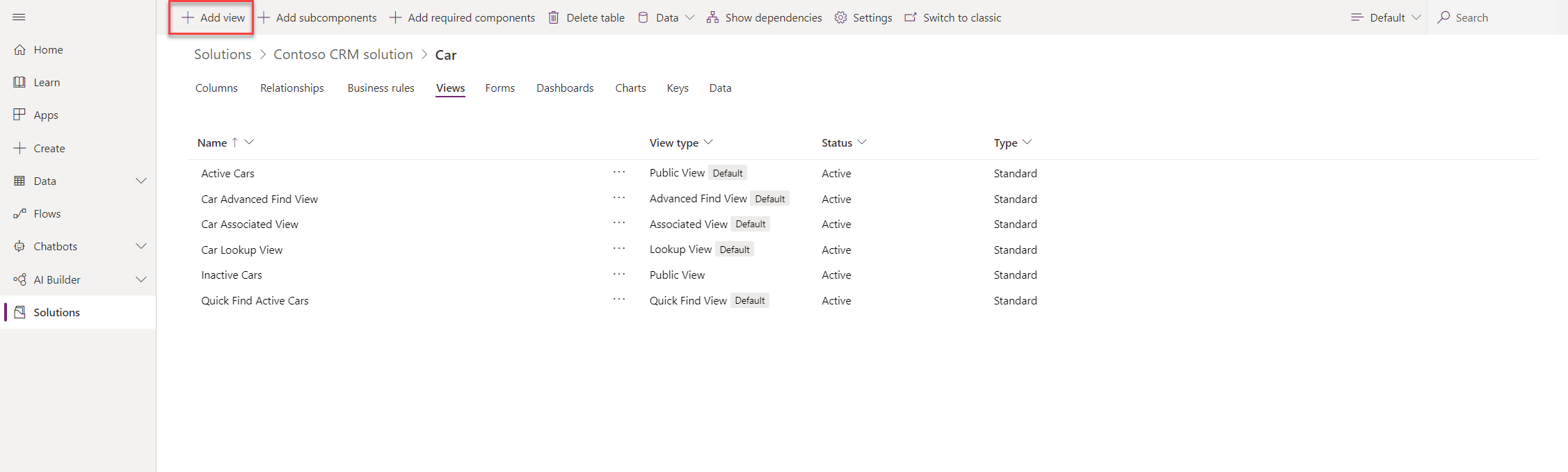
Pada dialog Cipta pandangan, masukkan nama dan, secara pilihan, perihalan dan kemudian pilih Cipta.
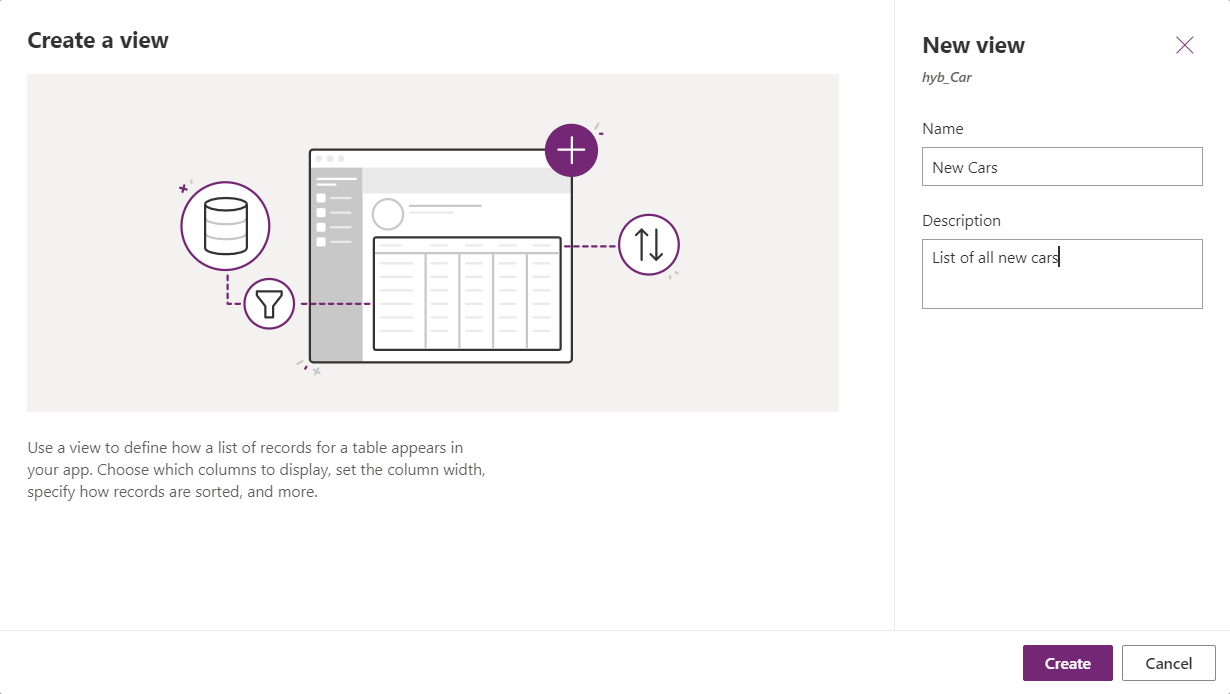
Dalam pereka bentuk pandangan, pilih + Lihat lajur untuk menambah lajur tambahan yang diperlukan dalam pandangan. Atau, pilih Lajur jadual dalam navigasi kiri dan seret lajur jadual ke dalam pandangan anda.
Petua
Hanya masukkan lajur tertentu yang anda perlukan untuk pandangan, kerana bilangan lajur yang lebih besar dalam pandangan boleh menyebabkan kemerosotan prestasi grid.
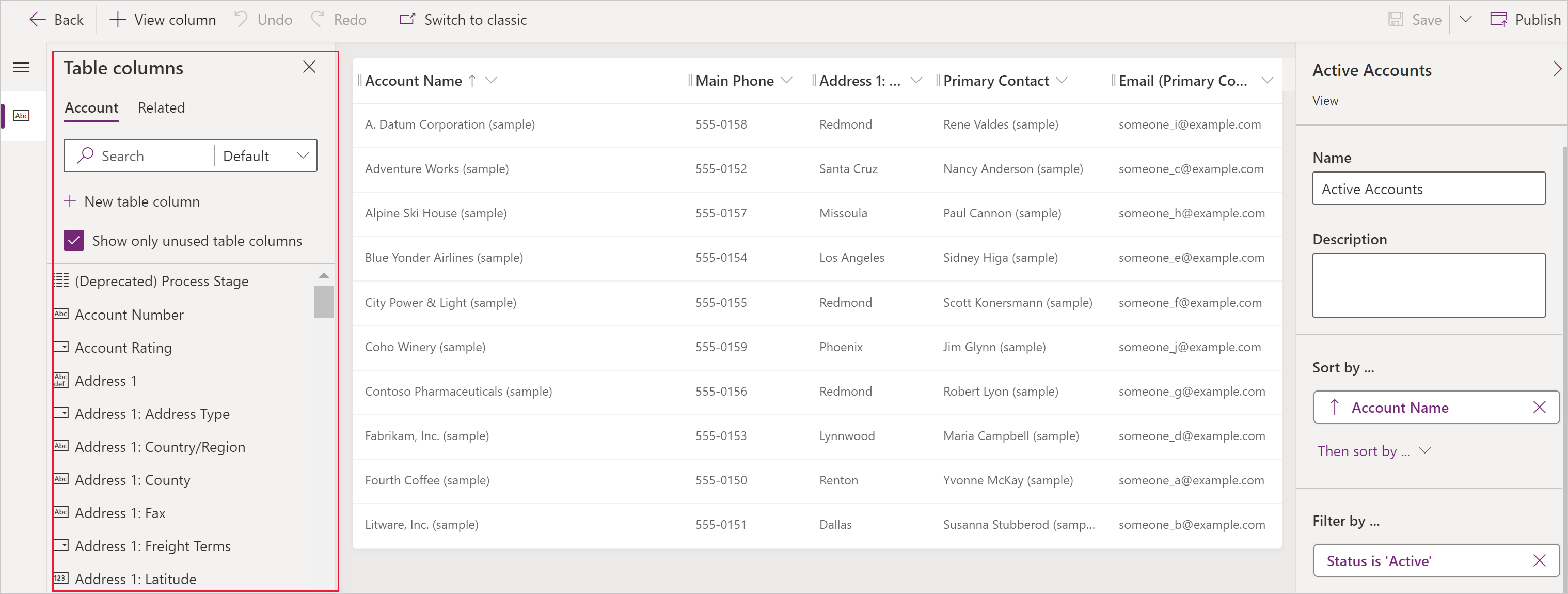
Petua
Pandangan Lalai dalam anak tetingkap Tambah lajur memaparkan semua lajur. Jika mahu, pilih Standard atau Tersuai untuk memaparkan subset lajur.
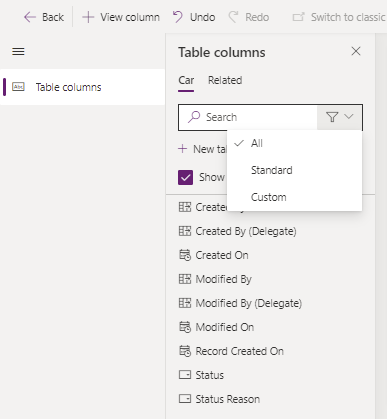
Dalam pereka bentuk pandangan, tugas berikut boleh dilaksanakan:
- Untuk mengubah penapisan lajur, pilih pengepala lajur yang memerlukan penapis dan kemudian dalam senarai juntai bawah, pilih Tapis mengikut.
- Untuk mengubah pengisihan lajur, pilih pengepala lajur yang memerlukan isihan kemudian pilih Isih A-Z, Isih Z-A, Isih secara menurun atau Isih secara menaik.
- Anda boleh mengkonfigurasikan isihan berbilang lajur dengan menahan Shift apabila memilih opsyen isihan untuk menambah syarat isihan kepada set isihan sedia ada.
- Konfigurasikan lebar lajur dengan memilih dan menyeret lajur ke kedudukan yang dikehendaki.
- Susun semula lajur dengan menyeret lajur ke kedudukan yang dikehendaki.
Nota
Bergantung pada jenis data lajur, terma Isih A-Z/Isih Z-A atau Isih secara menaik/Isih secara menurun digunakan
Petua
Anda juga boleh mengubah susunan lajur dengan memilih pengepala lajur dan kemudian memilih Gerak ke Kanan atau Gerak ke Kiri.
Pilih Terbit untuk menyimpan pandangan dan menjadikannya tersedia untuk pengguna lain dalam organisasi anda.
Langkah-langkah berikutnya
Cara mengkonfigurasi lajur pandangan
Ketahui tentang pengisihan dalam pandangan
Ketahui tentang penapisan pandangan
Jadikan pandangan boleh diedit menggunakan sub grid
Nota
Adakah anda boleh memberitahu kami tentang keutamaan bahasa dokumentasi anda? Jawab tinjauan pendek. (harap maklum bahawa tinjauan ini dalam bahasa Inggeris)
Tinjauan akan mengambil masa lebih kurang tujuh minit. Tiada data peribadi akan dikumpulkan (pernyataan privasi).